电脑怎么把浏览器的网站弄到桌面上 怎么将网址添加到电脑桌面
更新时间:2024-03-30 17:51:54作者:jiang
在日常使用电脑浏览网页时,我们经常会遇到想要将某个网站添加到桌面上的需求,通过简单的操作,我们可以将喜爱的网站快速添加到桌面,方便日后快速访问。同时我们也可以将网址添加到桌面上,方便快速打开指定网页。接下来让我们一起来了解一下如何在电脑上将浏览器的网站添加到桌面,并将网址添加到桌面的方法。
具体步骤:
1.有两种方法,这里我们先说第一种。也是最简单的方法,打开浏览器,进入你想要将那个及网址发送到桌面的网站。(在这里我们用百度经验首页为演示)
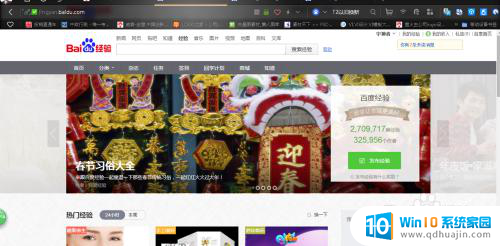
2.打开首页,这时候我们要将浏览器界面缩小,将桌面露出来一部分。然后在首页你可以看到地址栏中有首页的地址,鼠标点击这个地址。一般点击第一下变会全选所有的字符。
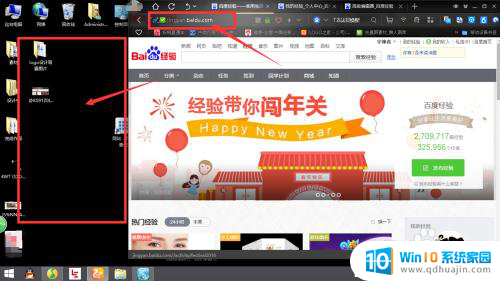
3.全选字符后,鼠标左键点击全选的地址。记住不可以松开左键,也就是一直点击这这个网址,然后往桌面空白位置拉。
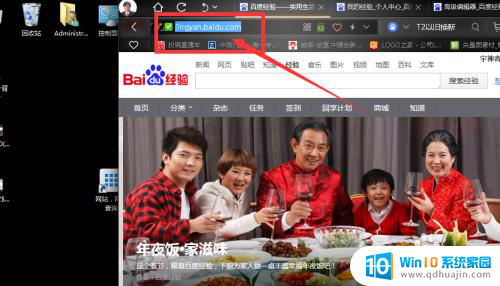
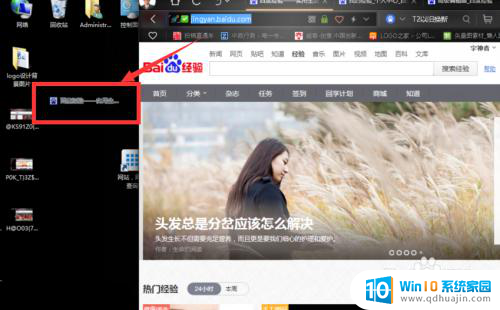
4.现在你可以看到已经拉过去了,然后松开鼠标键,就会发现桌面上有你想要的网址了。
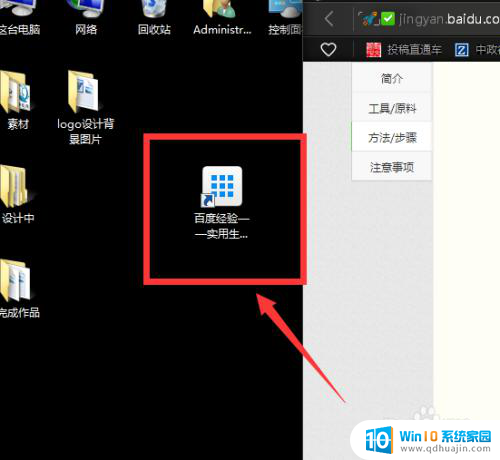
以上就是电脑如何将浏览器的网站添加到桌面上的全部内容,如果遇到这种情况,您可以根据以上操作进行解决,非常简单快速,一步到位。
电脑怎么把浏览器的网站弄到桌面上 怎么将网址添加到电脑桌面相关教程
热门推荐
电脑教程推荐
win10系统推荐
- 1 萝卜家园ghost win10 64位家庭版镜像下载v2023.04
- 2 技术员联盟ghost win10 32位旗舰安装版下载v2023.04
- 3 深度技术ghost win10 64位官方免激活版下载v2023.04
- 4 番茄花园ghost win10 32位稳定安全版本下载v2023.04
- 5 戴尔笔记本ghost win10 64位原版精简版下载v2023.04
- 6 深度极速ghost win10 64位永久激活正式版下载v2023.04
- 7 惠普笔记本ghost win10 64位稳定家庭版下载v2023.04
- 8 电脑公司ghost win10 32位稳定原版下载v2023.04
- 9 番茄花园ghost win10 64位官方正式版下载v2023.04
- 10 风林火山ghost win10 64位免费专业版下载v2023.04